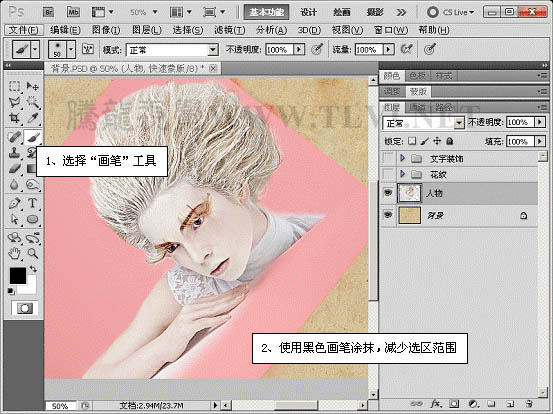打造漂亮的潮流人物插画
制作真人潮流插画重点是如何装饰画面,可能用到的素材较多,制作之前最好是搜集一些潮流元素素材或笔刷。然后再构思画面,并用素材装饰,美化即可。
最终效果

1、打开下图所示的背景素材。

2、打开本实例配套素材“人物”文件,将该图像移动至“背景”文档中并对其位置角度进行调整。

<点小图查看大图>
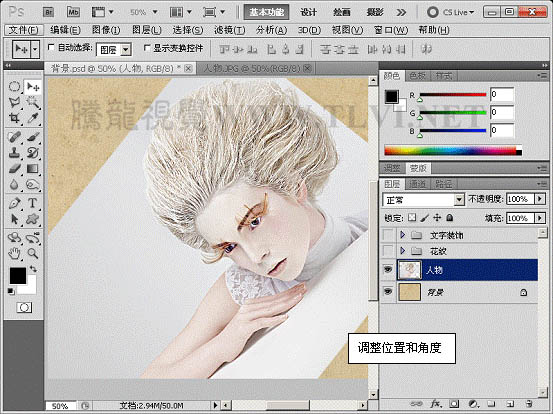
3、使用“魔棒”工具创建选区。
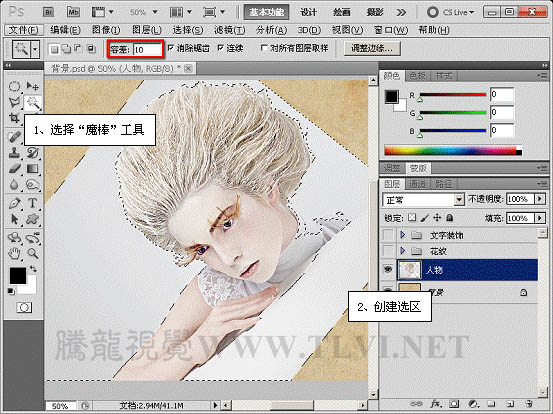
4、将选区反向选择,进入快速蒙版模式。
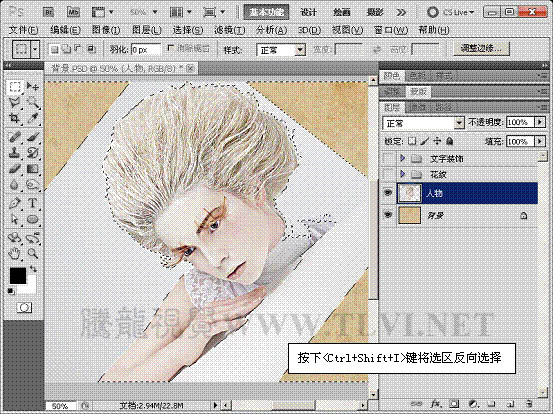
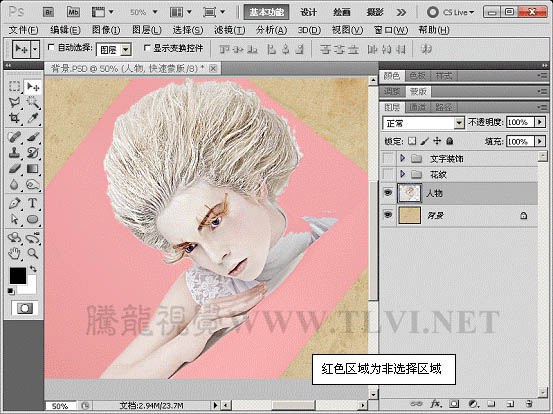
5、在快速蒙版模式中对蒙版选区进行编辑。
【Photoshop打造漂亮的潮流人物插画】相关文章: